iMessage’ın Çalışmamasını Düzeltmenin 7 Kolay Yolu
iMessage çalışmıyor! Merak etme; bu hayal kırıklığıyla yalnız değilsiniz. Sorun, birçok Mac ve iOS kullanıcısında oldukça yaygın. Birden fazla denemeden sonra, iMessage çalışmıyor peki, o zaman düzeltmek için yapabileceğiniz bazı şeyler var.
Sonuçta, bu sorunların iMessage’daki mesajlaşma deneyiminizi mahvetmeye devam etmesine izin veremezsiniz. Bu nedenle, bu makale, iMessage ile gelen sorunları çözmenize yardımcı olabilecek ipuçları ve püf noktaları konusunda size rehberlik etmeyi amaçlamaktadır. Ancak püf noktalarına geçmeden önce, ileride uygun bir çözüm bulmak için tam sorunu tespit etmeye çalışalım.
Bölüm 1: Neden iPhone için Çevrimdışı Müzik Çalar’a İhtiyacımız Var?
Düzeltmeye gitmeden önce iMessage çalışmıyor, iMessage ile ilgili sorunlara neden olabilecek bazı genel sorunları okuyun. Başka bir deyişle, iMessage ile karşılaşabileceğiniz sorunlar bunlardır.
- ‘iMessage Teslim Edilmedi Diyor.’
- ‘iMessage E-postadan Gönderiliyor.’
- ‘iMessage Grileşti.’
- ‘iMessage Etkinleştirilmiyor.’
- ‘iMessage, iPhone’da Eşitlenmiyor.’
- ‘Android’e Geçtikten Sonra iMessage Gönderilmiyor.’
‘Android’e Geçtikten Sonra iMessage Gönderilmiyor.’
Bölüm 2: Çevrimdışı iPhone için En Yararlı Müzik Çalar
iMessage’a gelmeye devam eden en yaygın sorunları öğrendikten sonra, bir hızlı düzeltmeler listesi oluşturmanın zamanı geldi. Aşağıda, iMessage’ın iPhone’da iyi çalışmaya devam etmesini ve hata ve hayal kırıklığına yer bırakmamasını sağlamak için mümkün olan en iyi çözümlerin bir listesini ele aldık.
1. iMessage’ın kapalı olup olmadığını kontrol edin
If iMessage iPhone’da çalışmıyor, yapabileceğiniz ilk şey, iMessage’ın kapalı olup olmadığını kontrol etmektir. O zaman gerçekleşirse, bu iMessage sunucusunun kapalı olduğu anlamına gelir ve bu durumda endişelenecek bir şey yoktur.
Sunucunun yedeklenmesinden dolayı herkesin başına gelen aynı sorunla karşılaşması olasıdır, bu yüzden birkaç dakika bekleyin. Veya arkadaşlarınızla iletişim kurun ve onlara aynı sorunla uğraşıp uğraşmadıklarını sorun.
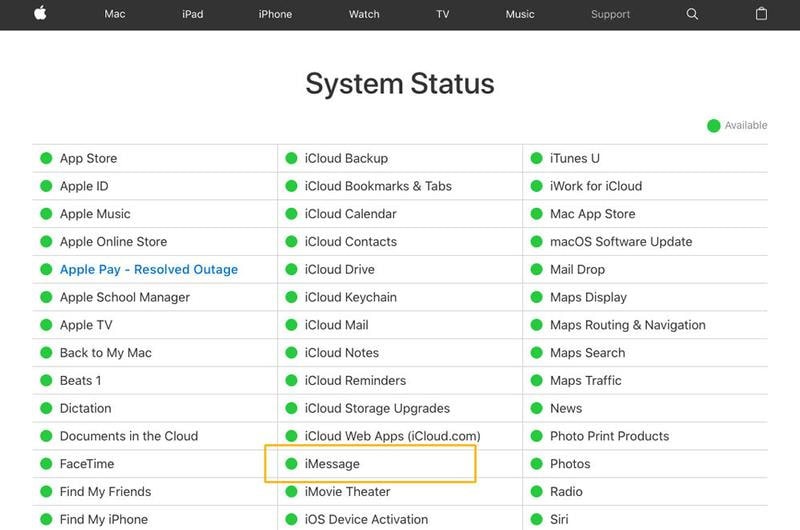
Ancak iMessage hakkında iyi bir şey var. iMessage sunucusu kapalıysa ve bir süre sonra normale dönerse, kullanıcı otomatik olarak, mesajlar gönderilmediğinde mavi görünebilecek yeşil bir metin balonu görür.
2. iMessage İnternet Bağlantısını Kontrol Edin
İnternet bağlantısını kontrol etmek aşağıdaki durumlarda iyidir: iMessage iPhone’da çalışmıyor. Sorun iMessage’da değil, çoğu etkinlikte internet bağlantısında. iMessage akışının sorunsuz ve hatasız olmasını sağlamak için iyi bir Wi-Fi sinyaliniz veya hücresel veri bağlantınız olmalıdır.
Ağda sorun bulursanız, Wi-Fi yönlendiriciyi kapatıp açmanız yeterlidir. Alternatif olarak, kendi akıllı telefonunuzun internetini kullanıyorsanız Uçak modunu açıp kapatabilirsiniz.
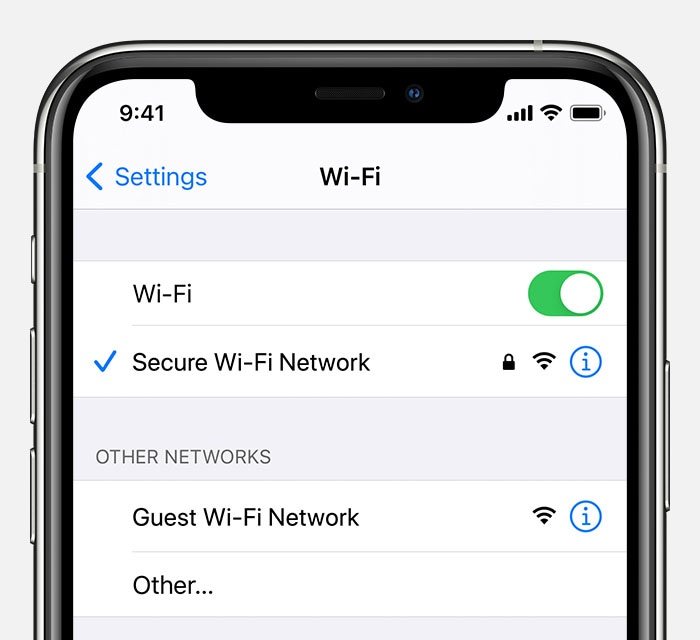
İnternet hızıyla ilgili daha fazla güvence için diğer cihazlarınızı kullanın ve yüksek ve düşük internet hızına karşı her şeye göz atın. Her şey yolunda giderse, sorun benzersizdir.
3. iMessage’ı Kapatın ve Tekrar Açın
Herhangi bir şey yapmadan önce, iMessage sorunlarınızı aşmanın en kolay yolu iMessage’ınızı kapatıp tekrar açmaktır. Adım, iMessage’ı yenileme eğilimindedir ve birkaç dakika sonra iMessage’ınızı iyi çalışma durumuna geri alabilirsiniz. Hızlı düzeltme, her ihtimale karşı oldukça iyi çalışıyor mesaj bildirimleri çalışmıyor, veya cihazınızdan mesaj gönderilemez veya tam tersi. Yapman gerekenler işte burada:
1. Adım: ‘Ayarlar’a gidin ve ‘Mesajlar’a dokunun
2. Adım: ‘iMessage’ özelliğini kapatın.
3. Adım: iPhone’unuzu şimdi kapatın.
4. Adım: Birkaç saniye bekleyin ve açın.
5. Adım: Şimdi tekrar ‘Ayarlar’> ‘Mesajlar’a gidin ve ‘iMessage’ı açın.
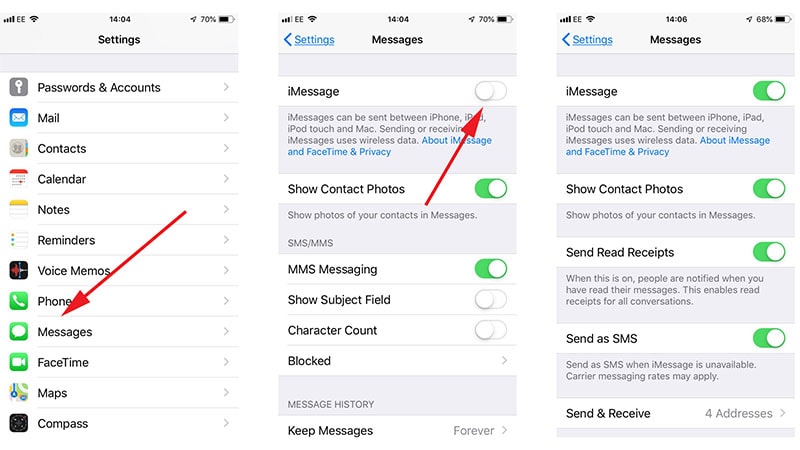
4. iMessage’ın doğru kurulup kurulmadığını kontrol edin
Paniğe kapılmadan önce ‘iMessage’ım çalışmıyor’ diyerek‘ sakin olalım ve iMessage ayarlarına geri dönelim ve işleri doğru şekilde ayarlayalım. Yapman gereken bu:
1. Adım: ‘Ayarlar’a gidin ve ‘Mesajlar’a dokunun.
2. Adım: Şimdi ‘Gönder ve Al’ seçeneğine dokunun.
3. Adım: Yapılandırılan telefon numaralarını ve e-posta adreslerini göreceksiniz.
4. Adım: ‘Şuradan Yeni Konuşmaları Başlat’ bölümünü bulun. Burada, kontrol edilip edilmediğini görmek için telefon numaranıza bakın.
5. Adım: Değilse, üzerine tıklamanız gerekir. Bu, iMessage için numaranızı etkinleştirecektir.
5. iPhone’da Çalışmayan iMessage Efektlerini Çözmek için Hareketi Azaltın
Bazen kullanıcılar, arkadaşlarının telefonunda gösterilirken iMessage’larında görsel efektler olmadığında hayal kırıklığına uğrayabilirler. Basitçe söylemek gerekirse, konuşma balonunu tuttuğunuzda bir kalp veya başparmak balonu görürsünüz. Benzer şekilde, listede iMessage deneyimini heyecanlı kılan birçok görsel olarak eğlenceli öğe bulunmaktadır.
Ancak sizin durumunuzda, bu etkileri görmüyorsanız, belki de ‘hareketi azalt’ açma-kapama seçeneğini işaretlemiş olabilirsiniz. Bu yüzden iPhone ‘Ayarlar’a gidin ve ‘Genel’> ‘Erişilebilirlik’> ‘Hareketi Azalt’> kapalı üzerine dokunun.
6. Ağ Ayarları Sıfırlama
Ağ ayarlarını sıfırlamak, iMessage’ım çalışmadığında da bana yardımcı oluyor. Aşağıdaki adımları kullanarak ağ ayarlarınızı da sıfırlayabilirsiniz:
1. Adım: iPhone’unuzda ‘Ayarlar’ı ziyaret edin.
2. Adım: Şimdi, ‘Genel’ sekmesine gidin.
3. Adım: Burada, ‘Sıfırla’ya ve ardından ‘Ağ Ayarlarını Sıfırla’ya dokunun.
4. Adım: Sorulduğunda şifreyi girin ve sıfırlamayı onaylayın.

Adım, telefonunuzu tekrar internete bağlayabilmenizi sağlamak için tüm ağ ayarını sıfırlamaya koyacaktır.
7. iMessage’ın Çalışmama Sorununu Düzeltmek için iPhone/iPad’inizde iOS’u Güncelleyin
Hiçbir şey işe yaramazsa, iOS sürümünüze bakmayı düşünün. Belki de en yeni sürümüne güncellenmemiş olabilir. Bu yüzden böcekler geliyor. Bu nedenle, iMessage bildirimleri çalışmıyor veya mesajlar gönderilmemiş olsun, iOS’unuzu güncellemeyi deneyin ve sizin için çalışıp çalışmadığını görün. Bunun için izlenmesi gereken adımlar aşağıdadır.
1. Adım: iPhone’unuzda ‘Ayarlar’ı açın ve ‘Genel’e gidin.
Adım 2: Bir sonraki ekranda ‘Yazılım Güncellemesi’ üzerine dokunun.
3. Adım: Cihazınız güncellemeleri kontrol edecek ve aynı sonucu gösterecektir.
4. Adım: Güncelleme mevcutsa, devam etmek için lütfen ‘İndir ve Yükle’ye dokunun.

Bölüm 3: iPhone Mesajlarını/iMessages’ı PC’ye Yedekleme
Artık sorun giderme adımlarını öğrendiğinize ve muhtemelen sorunu çözdüğünüze göre iMessage iPhone’da çalışmıyor sorun, neden herhangi bir veri kaybını önlemek için mesajlarınızı kaydetme hakkında daha fazla bilgi edinmiyorsunuz? sunum DrFoneTool – Telefon Yöneticisi (iOS) – verilerinizi çeşitli şekillerde yönetmenize yardımcı olabilecek eksiksiz bir yönetim çözümü. Araç tamamen kullanıcı dostudur ve kullanımı güvenlidir. iMessage’larınızı kolayca aktarabilir ve PC’nizde yedekleyebilirsiniz. Onu diğerlerinden ayıran özellikler şunlardır:
- Hareket halindeyken iPhone ve iPad’inizde kişileri, SMS’leri, fotoğrafları, video müziklerini aktarın
- Sadece transfer değil, aynı zamanda verilerinizi yönetin öğeleri dışa aktararak, ekleyerek, silerek vb.
- Ve en iyi yanı, iOS 15’i ve tüm iOS cihazlarını tam olarak desteklemesidir.
- iTunes’a gerek yok
Sonuç
Yukarıdaki yazıda iMessage ile ilgili en sık karşılaşılan sorunları tartıştık ve mümkün olan en iyi çözüme ulaşmaya çalıştık. Ancak sonunda hiçbir şey işe yaramazsa veya işlerinizi yoluna koyabilecek kolay bir çözüm arıyorsanız, cihazınızın ağ ayarını sıfırlayın veya cihazınızı yeni bir sürüme güncelleyin. Ayrıca iPhone’unuzu DrFoneTool – Phone Manager’ı kullanarak istediğiniz şekilde yönetebilirsiniz.
En son makaleler